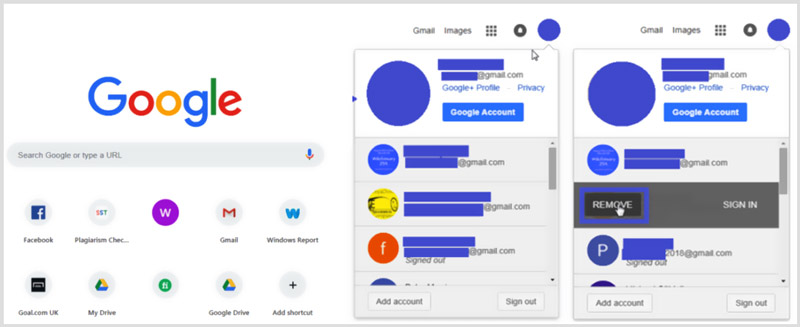
MP4 trong drive Đăng ký Drive không giới hạn dung lượng google one Google Drive là một dịch vụ đồng bộ hóa tệp dựa trên đám mây phổ biến cho phép người dùng phát các video được lưu trữ trên nền tảng của nó. Dịch vụ này hỗ trợ nhiều định dạng video thông dụng như MP4, MOV, AVI, WMV, 3GP, và nhiều định dạng khác. Bạn có thể dễ dàng tải lên tệp MP4 và chỉ cần nhấp đúp vào tệp để phát lại.
Tuy nhiên, nhiều người dùng đã báo cáo rằng họ gặp phải các lỗi như "Video này không thể phát được" hoặc "Rất tiếc! Đã xảy ra sự cố khi phát video này" khi cố gắng phát tệp MP4 trên Google Drive.
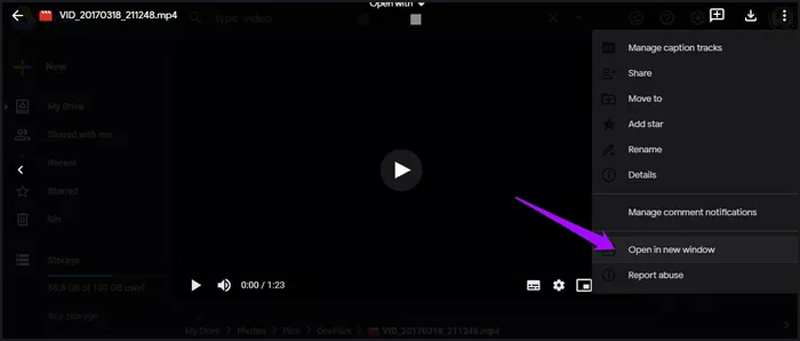
Có thể có nhiều nguyên nhân dẫn đến việc video MP4 không phát được trên Google Drive. Trước tiên, hãy đảm bảo rằng bạn có kết nối internet ổn định, băng thông đủ và tốc độ mạng tốt trước khi tiến hành khắc phục sự cố. Nếu vấn đề vẫn tiếp diễn, bạn có thể tham khảo các giải pháp dưới đây để phát các tệp MP4 trên Google Drive.
MP4 trong drive Đăng ký Drive không giới hạn dung lượng google one
Phần 1. Phát Video MP4 trên Google Drive trong một cửa sổ mới
Như đã đề cập, bạn có thể mở trực tiếp các tệp MP4 trong Google Drive bằng Trình phát video MP4. Nếu bạn gặp khó khăn trong việc phát MP4 trên Google Drive, hãy thử mở nó trong một cửa sổ mới.
Bước 1: Tìm video mà bạn không thể phát trên Google Drive, nhấp chuột phải vào video đó và chọn Xem trước.
Bước 2: Nhấn vào biểu tượng ba chấm ở góc trên bên phải, sau đó chọn Mở trong cửa sổ mới từ danh sách thả xuống. Bằng cách này, bạn có thể phát các tệp MP4 trong Google Drive một cách bình thường.
Đôi khi, sự cố không thể phát MP4 trong Google Drive xảy ra do việc sử dụng nhiều tài khoản Google. Nếu bạn đang đăng nhập vào nhiều tài khoản, điều này có thể gây ra lỗi khi phát video trong Google Drive. Bạn có thể thử đăng xuất khỏi các tài khoản không cần thiết và sau đó phát lại video MP4.
Bước 1: Truy cập trang web của Google và nhấp vào hình đại diện ở góc trên bên phải. Từ menu thả xuống, bạn có thể kiểm tra tất cả các tài khoản Google mà bạn đã đăng nhập.
Bước 2: Chọn tài khoản không cần thiết và nhấn vào nút Đăng xuất. Tại đây, bạn có thể đăng xuất khỏi tất cả các tài khoản ngoại trừ tài khoản mà video được lưu. Sau đó, bạn có thể quay lại Google Drive và thử phát các tệp MP4 của mình.
Phần 3. Chuyển đổi video sang định dạng hỗ trợ phát MP4 trong Google Drive
Mặc dù Google Drive hỗ trợ nhiều định dạng video phổ biến, bạn nên kiểm tra định dạng video, độ phân giải, kích thước tệp và các yếu tố khác khi phát video trong Google Drive.
MP4 trong drive Đăng ký Drive không giới hạn dung lượng google one
Google Drive hỗ trợ độ phân giải video tối đa là 1920x1080. Nếu bạn đang cố phát tệp MP4 có độ phân giải cao hơn, bạn có thể gặp lỗi khi phát. Tương tự, kích thước tệp video được giới hạn ở 5TB; nếu video lớn hơn kích thước này, bạn sẽ không thể phát nó. Ngoài ra, tệp video có thể bị hỏng, dẫn đến thông báo lỗi "Không thể phát video này".
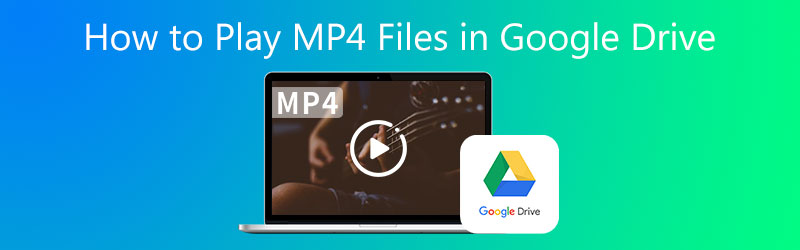
Xem xét những yếu tố trên, chúng tôi khuyên bạn nên chuyển đổi video của mình sang định dạng được Google Drive hỗ trợ. Công cụ chuyển đổi video sẽ giúp bạn chuyển đổi định dạng và giảm kích thước tệp mà vẫn giữ nguyên chất lượng ban đầu.
Bước 1: Công cụ chuyển đổi video này cho phép bạn chuyển đổi video thành định dạng mà Google Drive hỗ trợ trên cả PC Windows 11/10/8/7 và Mac. Hãy chọn phiên bản phù hợp với hệ thống của bạn và cài đặt miễn phí trên máy tính.
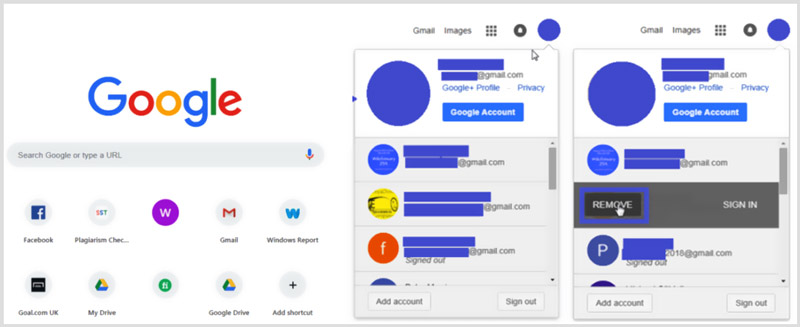
Bước 2: Khởi chạy phần mềm chuyển đổi video dành cho Google Drive và đảm bảo bạn đang sử dụng Bộ chuyển đổi đặc tính. Sau đó, nhấp vào Thêm tệp hoặc biểu tượng + để nhập (các) tệp mà bạn muốn chuyển đổi. Phần mềm này hỗ trợ hầu hết các định dạng video như MP4, MOV, FLV, AVI, MKV, và nhiều định dạng khác.
Bước 3
Nhấn vào biểu tượng định dạng hiển thị ở phía bên phải video mà bạn đã nhập. Từ danh sách định dạng thả xuống, chọn một định dạng đầu ra phù hợp. Trong bước này, bạn có thể nhấp vào biểu tượng Cài đặt để điều chỉnh cấu hình đầu ra theo ý muốn.
Nhấn vào Chuyển đổi tất cả để bắt đầu quá trình chuyển đổi video. Với công nghệ tăng tốc tiên tiến, phần mềm có khả năng cung cấp tốc độ chuyển đổi rất nhanh. Sau khi hoàn tất, bạn có thể tải video lên Google Drive và bắt đầu phát lại như bình thường.
MP4 trong drive Đăng ký Drive không giới hạn dung lượng google one
Câu hỏi 1: Tại sao tôi không thể mở tệp MP4 trên Google Drive?
Có nhiều lý do có thể khiến tệp MP4 không phát được trên Google Drive, bao gồm định dạng không được hỗ trợ, trình duyệt lỗi thời, tốc độ internet kém, độ phân giải video quá cao, kích thước tệp lớn hơn giới hạn cho phép, cài đặt bảo mật của bộ định tuyến, hoặc các plugin của bên thứ ba. Nếu bạn gặp lỗi khi phát tệp MP4 trong Google Drive, hãy kiểm tra những yếu tố này. Ngoài ra, bạn cũng có thể tìm hiểu thêm về cách sử dụng trình phát MP4.
Câu hỏi 2: Google Drive có bộ nhớ miễn phí không?
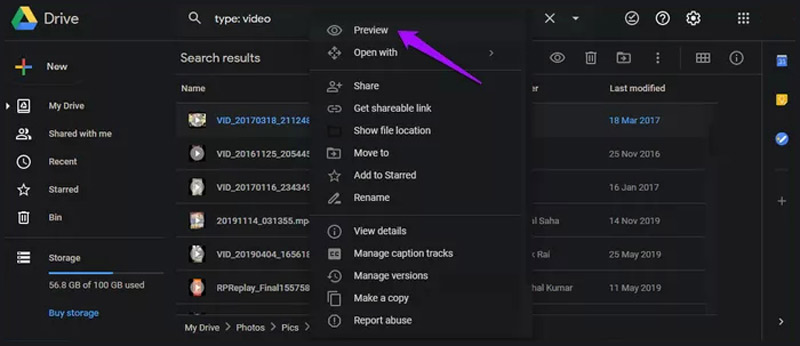
Google cung cấp cho mỗi tài khoản 15GB bộ nhớ miễn phí. Dung lượng này được chia sẻ giữa Google Drive, Gmail và Google Photos. Nếu bạn cần thêm dung lượng, bạn có thể nâng cấp lên Google One để nhận 100GB bộ nhớ.
Câu hỏi 3: Làm thế nào để tải video lên Google Drive?
Quá trình tải tệp lên Google Drive rất đơn giản. Bạn chỉ cần truy cập trang Google Drive và nhấp vào Mới ở góc trên bên trái. Sau đó, chọn Tải lên tệp hoặc Tải lên thư mục để lưu trữ video của bạn vào đó.
Google Drive có nhiều ứng dụng khác nhau, bao gồm việc lưu trữ và phát lại video. Tuy nhiên, nhiều người dùng gặp phải sự cố khi video không phát được trên Google Drive. Bài viết này đã cung cấp 3 giải pháp hữu ích để giúp bạn khắc phục sự cố phát tệp MP4 trong Google Drive. Khi gặp lỗi phát lại, bạn có thể áp dụng những giải pháp này để giải quyết vấn đề.
Tác giả: bientap3nguyenhuy
Nguồn tin: www.vidmore. com
Ý kiến bạn đọc
Những tin mới hơn
Những tin cũ hơn
 Cách Tăng Lưu Trữ Bán Drive one không giới hạn dung lượng google
Cách Tăng Lưu Trữ Bán Drive one không giới hạn dung lượng google
 Đăng kí tạo tài khoản drive google one không giới hạn dung lượng
Đăng kí tạo tài khoản drive google one không giới hạn dung lượng
 Giá Rẻ Google drive one giá rẻ không giới hạn dung lượng
Giá Rẻ Google drive one giá rẻ không giới hạn dung lượng
 Gói 1 năm 100GB Bán Drive one không giới hạn dung lượng google
Gói 1 năm 100GB Bán Drive one không giới hạn dung lượng google
 7 dịch vụ Bán Google drive one không giới hạn dung lượng Unlimited, lưu trữ đám mây tốt nhất để sao lưu và chia sẻ file
7 dịch vụ Bán Google drive one không giới hạn dung lượng Unlimited, lưu trữ đám mây tốt nhất để sao lưu và chia sẻ file
 Có Bị Mất Dữ Liệu Bán Drive one không giới hạn dung lượng google
Có Bị Mất Dữ Liệu Bán Drive one không giới hạn dung lượng google
 Tài Khoản Lưu Trữ Bán Drive one không giới hạn dung lượng google
Tài Khoản Lưu Trữ Bán Drive one không giới hạn dung lượng google
 Bảo Mật Điều Khoản Bán Drive one không giới hạn dung lượng google
Bảo Mật Điều Khoản Bán Drive one không giới hạn dung lượng google
 Cảnh Báo tốc độ Bán Drive one không giới hạn dung lượng google
Cảnh Báo tốc độ Bán Drive one không giới hạn dung lượng google
 Hot Nhận Miễn Phí Bán Drive one không giới hạn dung lượng google
Hot Nhận Miễn Phí Bán Drive one không giới hạn dung lượng google